離着陸は自動なので簡単
画面にフロントカメラが映し出す映像が表示されているはず。
画面を確認したら、まずはフライトテストをしましょう。画面左上の「離陸」ボタンをタップすると、離陸のダイヤログが出てきますから、左から右へスライドします。
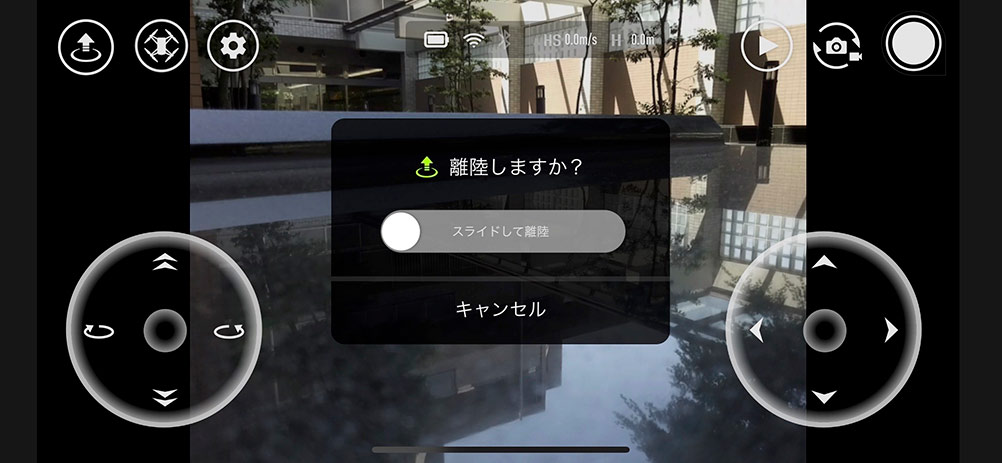
スライドしないと離陸しない安全設計です。
スライドすると自動的に離陸し、だいたい地面(床)から1.2mくらいまで上ってホバリングします。その様子を動画で見るとこんな感じ。
離陸からホバリング、さらに回転させてみました。
これが基本。
あとは画面上のコントローラーを指でスライドさせてコントロールします。ホバリングが安定したら回転させたり上下左右に動かしたりしてみましょう。
写真は屋外ですが、最初は室内で練習すること。多少ミスして電灯などにぶつかって落下してもプロペラガードがついているおかげでたぶん壊れません(とりあえずわたしは何度か失敗しましたがまだ無事です)。
操作は簡単で安定してるので誰でもすぐ楽しめますが、方向転換や前後左右への細かい動き、上昇下降の勘どころを掴んでから屋外へ出る方がよいでしょう。屋外は風もありますから、慣れていないといざというときに慌ててしまいます。

自宅マンションの中庭で飛ばしてみました。
高く飛ばすときは上げすぎないよう注意しましょう。下降させるときは地面から30cmくらいのところで止まります。それ以上低くはできません。安定した飛行のためかと思います。
着陸時は、先ほどの「離陸」ボタンが「着陸」ボタンになっていますから、それをタップし、地面への着陸か手のひらに下ろすかを決めましょう。
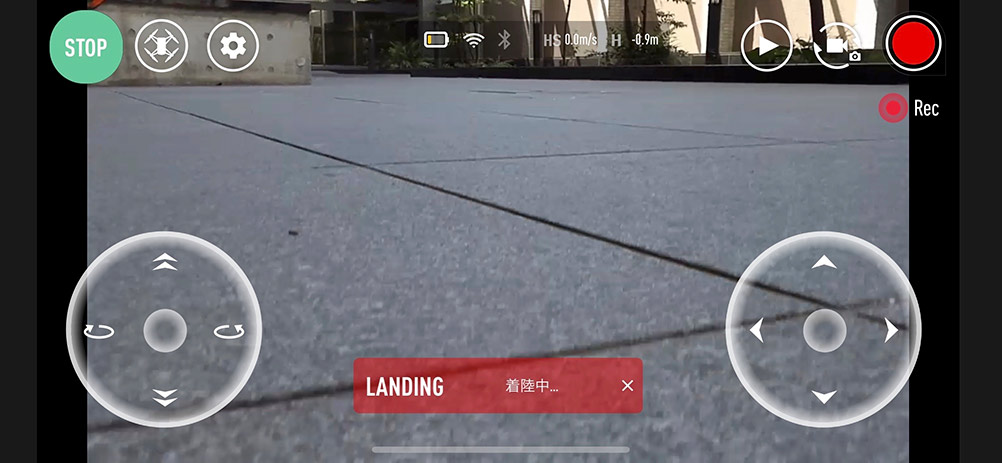
本体底面に距離を測るセンサーがついており、それを使って距離を測りつつきれいに着陸します。

ローターが4つ付いたクアッドコプターなので室内だと音は大きめに感じます。まあしょうがないですね。
バッテリーの持ちはフル充電で約13分。もたもたしてるとすぐになくなります。とことん遊ぶなら予備バッテリーは欲しいところ。
動画は720p、静止画は500万画素です
ドローンの楽しさはカメラを積んでいるところ。
本体前面に小さなカメラがついており、電源が入っているときはその映像が常に画面に表示されます。
カメラはひとつだけ。動画は720p。フルHDではないのが残念です。「フライトモード」を使えば、自動撮影もしてくれます。自動的に360度回転しながら撮ったり、遠ざかりつつ上昇しながら撮ったりしてくれるので便利です。
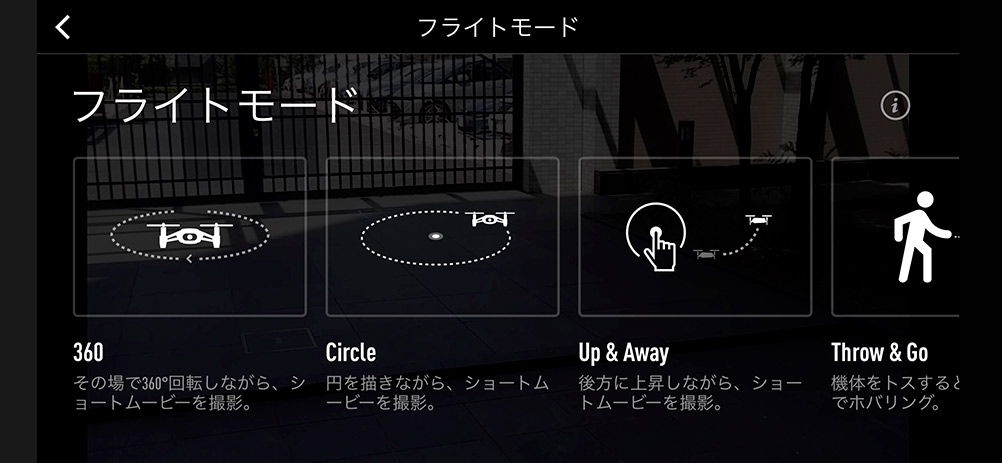
フライトモードで遊んでみましょう。
「Up&Away」で撮影した動画。
静止画は500万画素相当。レンズはやや広角目で35mmフィルム換算で25mm相当です。
静止画は500万画素相当。絞り値はF2.2です。SNSで使う分には問題ないクオリティです。
室内のような暗い場所だと、環境光が足りないというアラートが出ますが、それでもなんとか使える画質で撮ることができます。
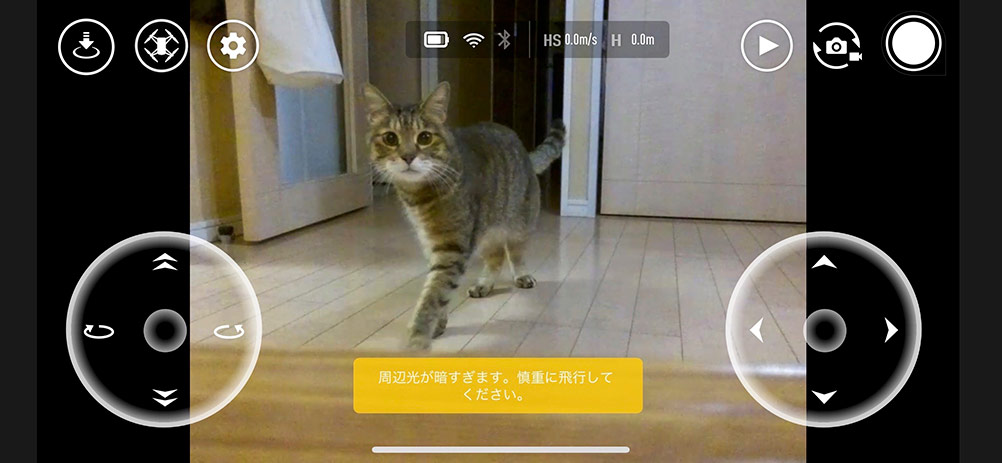
室内だとこんなアラートが出ることも。
暗い廊下を低空飛行させてみました。暗い場所ですと画質がちょっと落ちますね。
それ以上に注意すべきは通信環境。
特に動画撮影時です。
Telloは本体内にストレージを持っていません。撮影時はシャッターを押すとそのときの画像がスマートフォンに転送されて記録されます。動画時も同様に、撮影した動画がリアルタイムでスマートフォンにWi-Fiで転送され、スマートフォン内に記録されます。
よって、何らかの理由で電波が途切れると(周りにWi-Fiあるいはその他の2.4GHz帯の電波が多く飛んでいるなど)、そこだけ動画が乱れるのです。
先ほどの室内動画も部分的に動きがカクッとなっているかと思いますが(我が家はたくさんの電波が飛んでいることもありまして)、そういうことが起きるわけです。
ドローンをコントロールする上では問題の無い些細な電波の途切れでも、動画撮影中となると致命傷なのです。動画撮影時は、あまりTelloから離れない、できるだけ他の無線機器がない場所で使うように気をつけると良いでしょう。

※本文内の価格情報は2018年5月8日時点でのAmazon.co.jpの価格です。








老舗のデジタル系フリーライター兼カメラマン。パソコン雑誌のライターだったが、今はカメラやスマホが中心、ときどき猫写真家になる。「iPhoneカメラ講座」「這いつくばって猫に近づけ」など連載中。近著は「東京古道探訪」。歴史散歩ガイドもやってます。